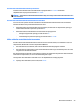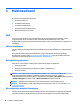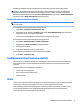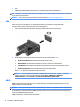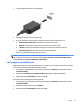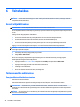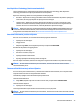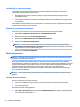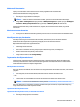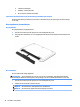User Guide - Windows 7
Table Of Contents
- Sissejuhatus
- Arvuti tundmaõppimine
- Ühenduse loomine võrguga
- Ühenduse loomine traadita võrguga
- Ühenduse loomine kaabelvõrguga
- Klaviatuuri, puutežestide ja osutusseadmete abil navigeerimine
- Multimeediumid
- Toitehaldus
- Arvuti väljalülitamine
- Toitesuvandite määramine
- Energiasäästurežiimide kasutamine
- Akutoite kasutamine
- Lisateabe otsimine aku kohta
- Akukontrolli kasutamine
- Aku laetuse taseme kuvamine
- Aku tühjenemise aja pikendamine
- Tegutsemine aku tühjenemise korral
- Aku paigaldamine ja eemaldamine
- Akutoite säästmine
- Kasutaja vahetatava aku hoiustamine
- Kasutaja vahetatava aku kasutusest kõrvaldamine
- Kasutaja vahetatava aku vahetamine
- Välise vahelduvvoolutoite kasutamine
- Tarkvara sisu värskendamine tehnoloogia Intel Smart Connect Technology (ainult teatud mudelid) abil
- Väliskaardid ja -seadmed
- Draivid
- Turvalisus
- Arvuti kaitsmine
- Paroolide kasutamine
- Viirusetõrjetarkvara kasutamine
- Tulemüüritarkvara kasutamine
- Kriitiliste turvavärskenduste installimine
- HP Client Security Manageri kasutamine
- HP Touchpoint Manageri kasutamine (ainult teatud mudelitel)
- Valikulise turvakaabli paigaldamine
- Sõrmejäljelugeja kasutamine (ainult teatud mudelitel)
- Hooldus
- Varundus ja taaste
- Häälestusutiliit Computer Setup (Arvuti häälestus) (BIOS), MultiBoot ja utiliit HP PC Hardware Diagn ...
- Klienditugi
- Tehnilised andmed
- Hõlbustusvahendid
- Arvutiga reisimine või selle transportimine
- Tõrkeotsing
- Tõrkeotsinguressursid
- Probleemide lahendamine
- Arvuti ei käivitu
- Arvuti ekraan on tühi
- Tarkvara töötab tavatult
- Arvuti on sisse lülitatud, kuid ei reageeri
- Arvuti on ebatavaliselt kuum
- Välisseade ei tööta
- Traadita võrguühendus ei toimi
- Valikuline väline optiline draiv ei mängi
- Film pole välisel kuvamisseadmel nähtav
- Valikulise välise optilise draivi kõrvetamise protsess ei alga või peatub enne lõpule jõudmist
- Elektrostaatiline lahendus
- Tähestikuline register
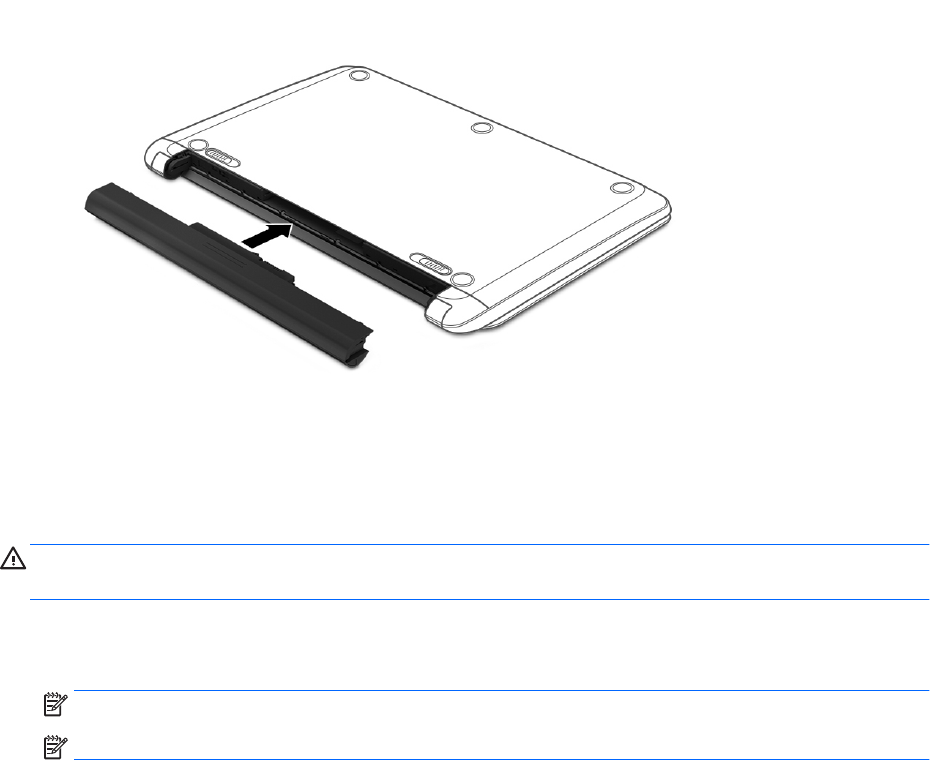
●
vahelduvvooluadapter,
●
dokkimis- või laiendusseade,
●
HP-lt tarvikuna ostetud toiteadapter.
Tegutsemine aku tühjenemise korral, kui mitte ühtegi toiteallikat pole saadaval
Kui ühtegi toiteallikat pole saadaval ja aku laetus on madalal tasemel, siis salvestage oma töö ja lülitage
arvuti välja.
Aku paigaldamine ja eemaldamine
Aku paigaldamine
Aku paigaldamiseks toimige järgmiselt.
1. Pöörake arvuti tasasel pinnal tagurpidi, nii et akusahtel jääb teie poole.
2. Paigutage aku akusahtlisse nii, et see paigale jääb. Aku vabastusriivid lukustavad aku automaatselt
kohale.
Aku eemaldamine
Aku eemaldamiseks toimige järgmiselt.
ETTEVAATUST. Aku eemaldamine siis, kui see on arvuti ainus toiteallikas, võib põhjustada teabekao.
Andmekadude vältimiseks salvestage oma töö ja lülitage enne aku eemaldamist Windowsis arvuti välja.
1. Pöörake arvuti tasasel pinnal tagurpidi, nii et akusahtel jääb teie poole.
2. Lükake aku vabastamiseks vabastusriive (1).
MÄRKUS. Aku vabastusriive võib liigutada koos või ükshaaval.
MÄRKUS. Aku vabastusriiv liigub automaatselt algsesse asendisse.
38 Peatükk 6 Toitehaldus